Döntetlen a teret, és a bolygó
Ebben a leckében megtanuljuk, hogyan kell felhívni a tér és a bolygót.

Először is, szeretnénk felhívni a csillagos ég. Hozzon létre egy új dokumentumot, és töltse meg a fekete. Én meg a méretét, az új dokumentum, 1600 × 1200, úgy, hogy később lehet használni, mint háttérkép az asztalon. Ismétlődő ez a réteg (Ctrl + J). Ezután egy olyan új fóliaszűrőt zajszűrés - Zaj - Add Noise (Filter - Zaj - Zaj hozzáadása). Az összeg a zaj értékét 10% -kal, a Gauss-eloszlás, és be a fekete-fehér.
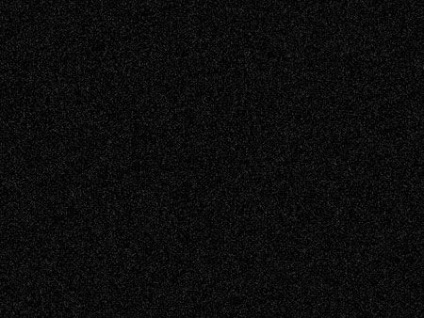
Akkor megy a menü Kép> Korrekciók> Világosság Kontraszt (Kép> Korrekciók> fényerő / kontraszt), és állítsa be a fényerő és a kontraszt 30 75. Most a zaj, mint egy csillag.
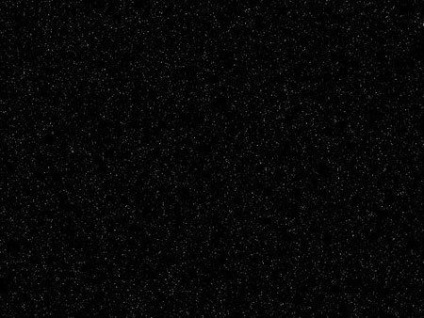
Most adjuk hozzá a nagyobb csillagok. Ismétlődő előző réteg a csillagok (Ctrl + J) és a változás, a fényerő és a kontraszt a Kép> Korrekciók> Fényesség Kontraszt (Kép> Javítás> A fényerő / kontraszt) állítsa be a fényerő és a kontraszt arány 100 50
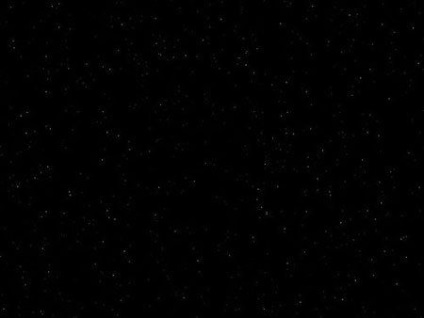
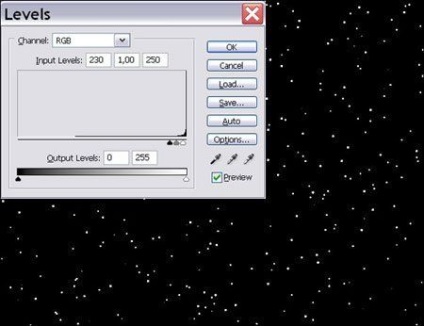
A keverési mód a réteg képernyő (Pontosítás). Annak elkerülése érdekében, visszhang hatás (aliasing), nyomja meg a Ctrl + T és forgassa réteget 90 fokkal (a leszorított Shift gombot, miközben bekapcsolja a réteget, a réteg lesz forgatva 15 fokkal) .Use ezt a módszert, amikor fordult.
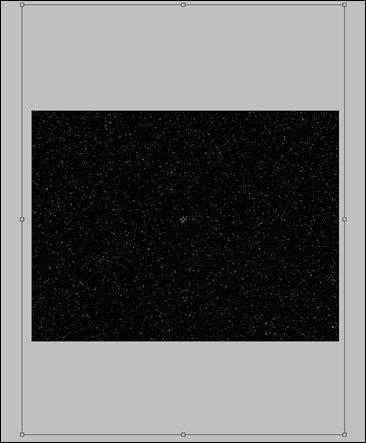
Vegyünk egy puha gumiszalagot átmérője körülbelül 20-30 px, és kezdjük, hogy törli a csillagok mindkét rétegre. Megpróbál létrehozni különböző formában minden irányban, hogy a csillagok is természetesebb. Továbbá ne feledjük, hogy nem kell több fekete térben, mint a tér a csillagok és a fiatal csillagok, mint a nagyobbak.
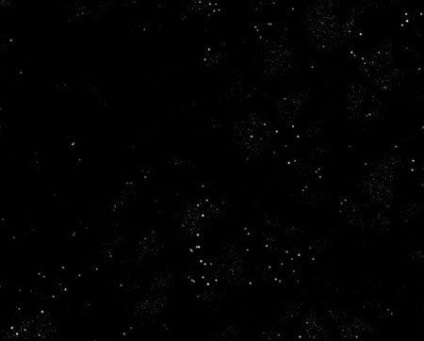
Próbáljon létrehozni néhány csillag pályáról a Clone Stamp eszköz (Stamp) egy puha kefével. El kell dönteni, hogy hol helyezze egy felhő a csillagok, és hol kell hagyni egy üres helyet. Használd a fantáziád, és akkor sikerülni fog.
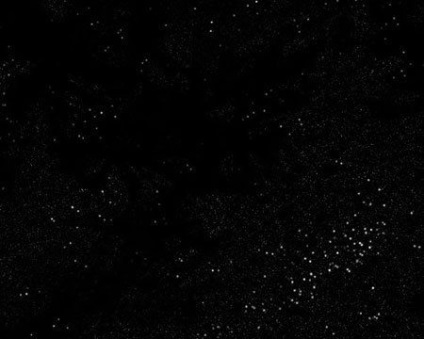
Add a fénye a csillagok. Ismétlődő nagy csillagok. Alkalmazza a filter> Blur> Gaussian Blur (Filter - Blur - Gaussian Blur) sugarú 10 px és a színe megváltozik keverési mód Linear Dodge (Linear fehérítőt). A Ctrl + U és koloriziruyte ragyogása csillagok (én meg a Hue (színárnyalat) 230). Ismételjük meg ezt a lépést többször is, hogy csillagfény kifejezőbb.

Most hozza létre a másik része a kozmikus táj: hatalmas csillagok, Stardust és színes köd. Hozzon létre egy új réteget, és a keverési mód Linear Dodge réteg (Linear Dodge), és töltse meg a fekete. További szűrő - Render - lens flare (Filter - Render - Blick). Régebben az objektív típusának 35 milliméter. Így egy pár nagy csillagok megváltoztatásával a helyét a központ a fáklyát és fényerejét fáklyát. Különböző színekkel az egyes csillagok, ez ad némi változatosságot az összkép (a legegyszerűbb módja, hogy ezt - a Ctrl + U és módosíthatja a Hue (Hue)).
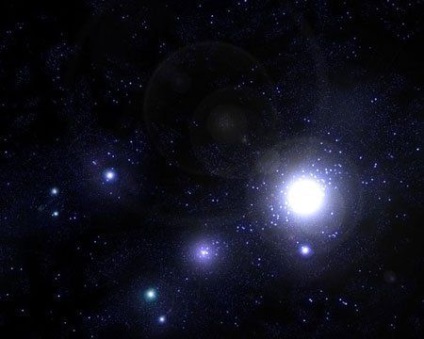
Hozzon létre egy új réteget létrehozni csillag por. Állítsa opacitása (fedettség a réteg) 25% -kal, és módosíthatja a keverési módot a réteg képernyő (tisztázása). Válassza ki kefe puha élek, és állítsa be az ábrán látható. Régebben ecsettel textúra konfetti. ez - az egyik standard Photoshop textúra. Most, hogy már beállítottuk a kefe felhívni Stardust kék (# ced0f1).
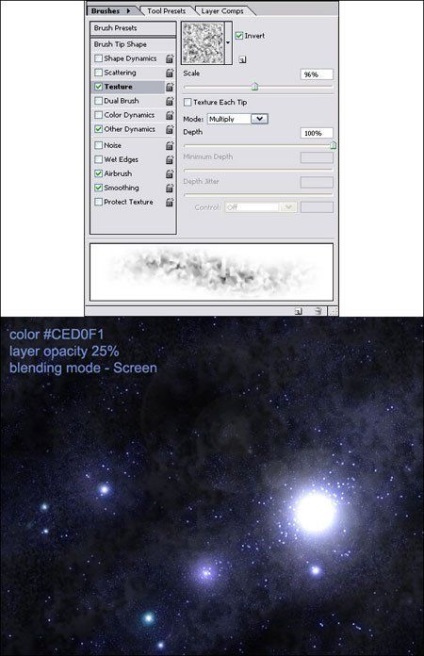
Most hozzon létre egy színes köd. Hozzon létre egy új réteget, megragad egy puha kerek ecsettel és felhívni a felhő, mint az enyém. Ez nagyon egyszerű: felhívni a kék bázis, akkor a vörös tartományban, és a végén a sárga és fehér. Alkalmazzuk a szűrő réteg köd Filter - Blur - Gaussian blur (Filter - elmosódás - Gaussian Blur) sugarú 50 px.
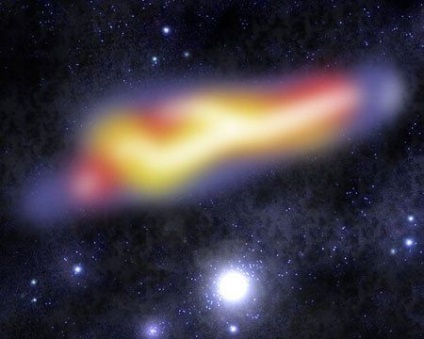
Most, hogy mi a köd felhők formájában. Erre a célra egy új fekete réteg és alkalmazza egy réteg filter - Render - Clouds (Filter - Render - Clouds). Változás a keverési mód egy réteg Overlay (átfedés). Ezt követően, két példányban felhőréteget (Ctrl + J).
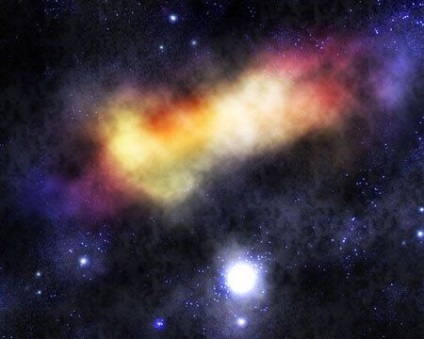
Jelölje ki a réteget a köd vagy megváltoztathatja annak opacitás (átlátszatlanság réteg) 55% -kal, és a keverési módot a réteg a képernyőn (tisztázása). Keresse meg a legjobb helyet a köd, és mozgassuk oda.
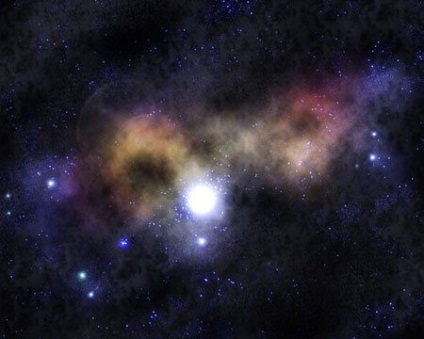

Nyissa meg a képet a textúra. Méretének módosítása a vásznon, hogy a textúra téren. Image-Sanvas méretű (kép - Canvas Size). Állítsa be ugyanazokat az értékeket magasságát és szélességét. Használja az eszközt Clone Stamp (bélyegző), hogy töltse ki az üres helyek textúra. Szintén eltávolítani sötét foltok is ugyanaz a műszer. További szerkesztése - Define Pattern (Edit - Adjuk minta) Fenntartja tetszetős minta olyan névvel. Akkor majd zárja be a kép textúra.
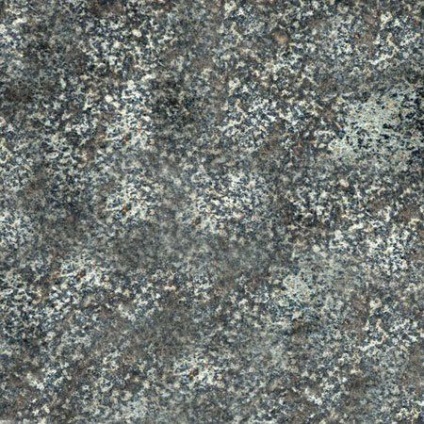
Új dokumentum létrehozása (Ctrl + N) méretű 1600h1600 pixel. Töltse ki feketével. Az elliptikus Marquee Tool (Válassza az „elliptikus Marquee”), hogy a kiválasztás a kör alakú. Ez a kör már kiderült, lapos és illeszkednek a négyzet, a Shift + Ctrl és a kulcsok tárolására mintegy a tér közepén kezd felhívni a kiválasztás. Miután a sorsolás a kiválasztási töltse meg a mintát, amit létrehozott az előző lépésben. A fényképek kitöltéshez - Tartalom: Pattern
(Edit - Fill - A "minta"). És válassza ki a mintát, amit létrehozott a kitöltés.
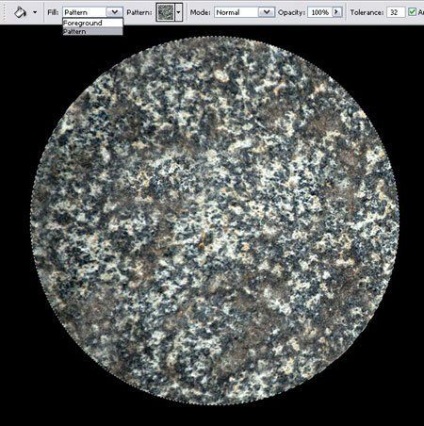
Még kiválasztott alkalmazni filter - torzítása - Spherize (Filter - Distortion - spherization) Összeg 100% (Grade 100%) Hit a Ctrl + F érdekében ismételje meg az utolsó szűrő alkalmazása ..
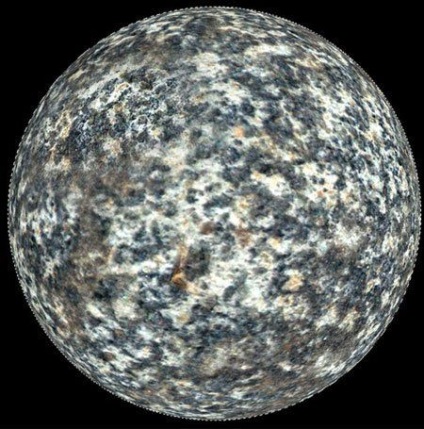
Ismétlődő bolygó réteget (Ctrl + J), és töltse a kör egy világoskék színű (# 455571). Ez lesz a bolygó légkörében. Akkor használja ezt bármely más színű.
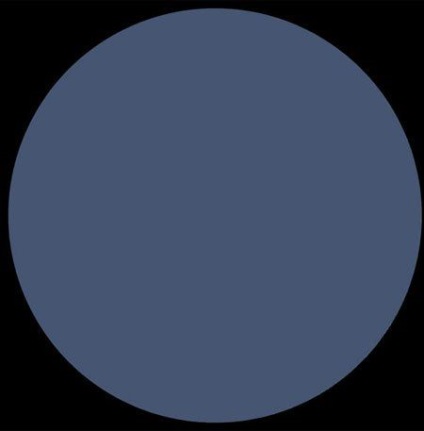
Ismétlődő ez a réteg, és töltse meg a fekete. Ez lesz a bolygó árnyékában. Most válassza ki a réteget a légkör, kattintson rá duplán, hogy ki a Layer Style ablakot (Layer Style). Alkalmazza a következő réteg stílusok a réteg a légkör:
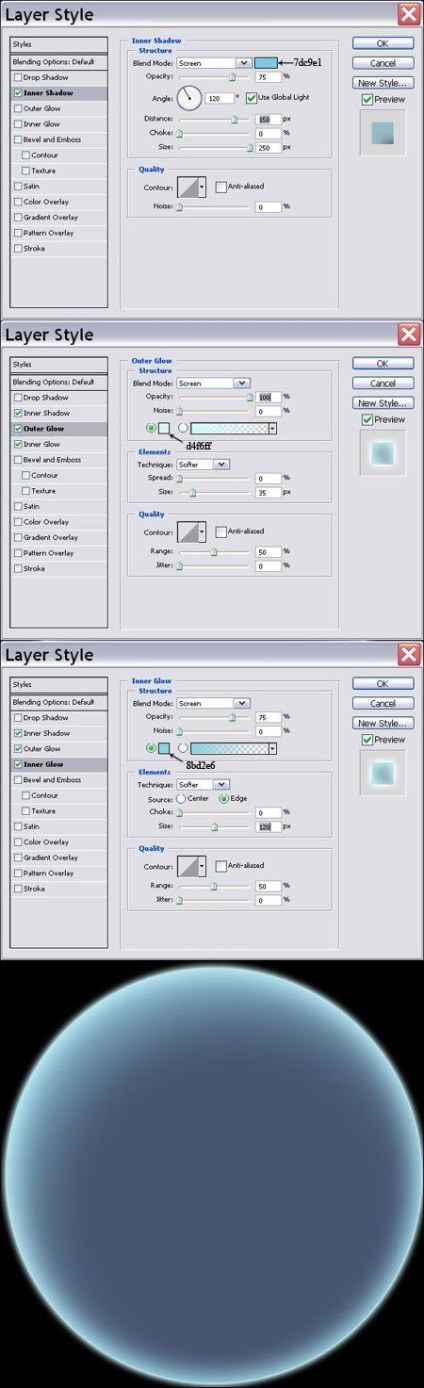
Mozgassa az árnyék réteget a fölé a légkör (Ctrl +] - réteg up)
(Ctrl + [- réteg le). Vigyen fel egy réteget egy árnyék Gauss blur szűrő
(Filter - Blur - Gaussian Blur) Gauss életlenítés (Filter - Blur - Gaussian Blur) sugarú 75 px.
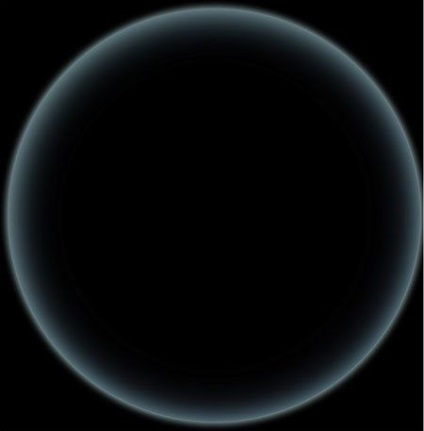
Nyomja meg a Ctrl + T és átalakítja az árnyék: növelni a méretét és mozogni egy kicsit, hogy a bal felső sarokban. Azért választottam ezt a pozíciót az árnyékban, mert én fogom tenni a bolygót a bal felső sarokban a kép, és a fény jön a legnagyobb csillag, amely a központban.

Válassza ki a légköri réteg, és állítsa a réteg keverési módot képernyő (Pontosítás), úgyhogy majd meglátjuk, a bolygó felszínén. Nem tetszik a fényerő és a kontraszt a bolygó, úgyhogy csökken a fedettség (fedettség a réteg), hogy 33%. Aztán sokszorosított réteg felületére, és a bolygó meghatározott keverési mód Lágy fény réteg (Soft Light). Azt is megváltoztathatja az átlátszóságát a árnyék réteget 90%.

Most kell másolni bolygónk a csillagos ég. Ehhez
letiltja a háttér (háttér) kattintva piktogramku szemét
felelős a fóliák láthatóságát. Shift + Ctrl + E. egyesíteni a látható rétegeket. Most másolja a fájlt a bolygó a csillagos ég, és betette egy sarokban a dokumentumot. A végén már hozzáadott az izzás a bolygó.
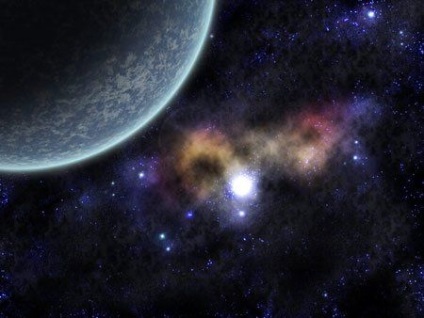
Ez minden.
Sok szerencsét és türelmet, hogy hozzon létre a kozmikus táj.
Add-ons:
23370
előfizetők:
70 000 +
Felhasználói élmény:
328981
A többi projekt:
bejegyzés
Regisztráció postán